Comment supprimer un compte Snapchat sur un ordinateur de bureau ou un appareil mobile
D'après nos recherches, de nombreuses personnes ont constaté qu'elles passaient trop de temps sur les plateformes sociales, comme Snapchat. L'addiction aux réseaux sociaux n'est pas un problème nouveau. Le stress de se vanter sur les réseaux sociaux est un autre défi majeur. Nous avons hâte de les éliminer de nos vies. Il est logique que nous souhaitions le faire. supprimer Snapchat sur leurs appareils. Ce guide explique comment procéder.
CONTENU DE LA PAGE :
Partie 1. Comment supprimer un compte Snapchat
Supprimer un compte est possible depuis l'application Snapchat sur les appareils iOS. Sur Android, cette option n'est pas disponible. Cependant, vous pouvez effacer votre compte depuis votre navigateur web.
Avant de poursuivre, il est important de comprendre la différence entre supprimer et désactiver Snapchat. Dans ce dernier cas, il s'agit de suspendre temporairement votre compte. Toutes vos données resteront dans la base de données de Snapchat. Supprimer définitivement votre compte supprime toutes vos données et informations. Pour supprimer Snapchat, vous devez d'abord le désactiver.
Que se passe-t-il lorsque vous supprimez Snapchat ?
1.Vos informations de profil et de compte seront supprimées de la base de données de Snapchat, y compris votre mot de passe.
2. Les snaps et stories que vous avez envoyés ou reçus seront effacés des serveurs Snapchat.
3. Vous ne pouvez plus voir les stories de vos amis et abonnés. Eux non plus ne peuvent plus vous voir.
4. Les données associées à votre compte seront supprimées des serveurs de Snapchat.
Comment supprimer un compte Snapchat sur iPhone/iPad
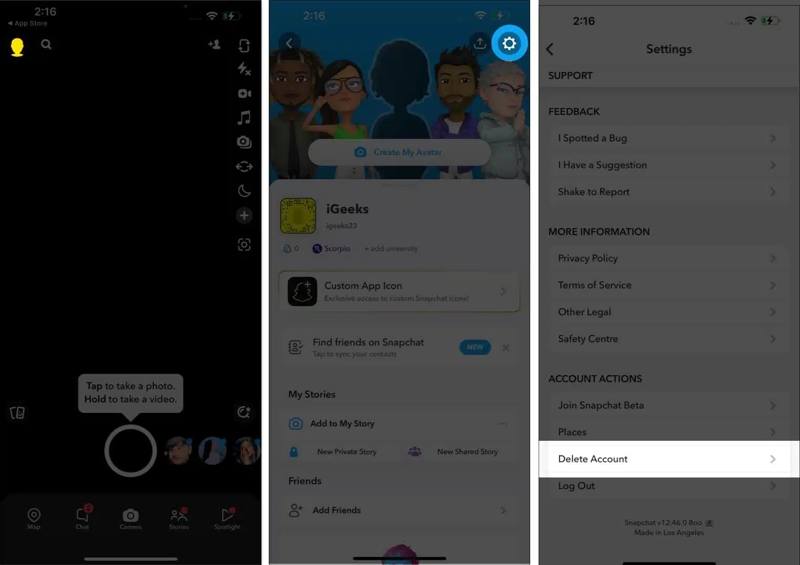
Étape 1 : Ouvrez l'application Snapchat sur votre appareil iOS.
Étape 2 : Appuyez sur votre profil, appuyez sur le Paramètres bouton avec une icône d'engrenage et choisissez Supprimer le compte.
Étape 3 : Ensuite, saisissez votre compte Snapchat et votre mot de passe. Appuyez sur Suivant pour vérifier votre compte.
Étape 4 : Lorsque vous y êtes invité, saisissez à nouveau votre mot de passe et appuyez sur Continuer pour terminer le processus.
Remarque: Votre compte est désormais désactivé temporairement. Trente jours plus tard, votre compte Snapchat sera définitivement supprimé. Vous pourrez ensuite le réactiver sous 30 jours.
Comment effacer un compte Snapchat sur Android
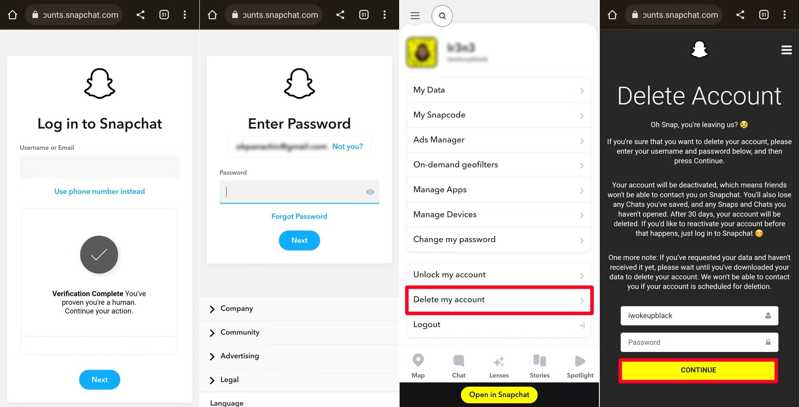
Étape 1 : Exécutez votre navigateur Web sur votre téléphone, accédez à accounts.snapchat.com et connectez-vous à votre compte Snapchat.
Étape 2 : Lorsque la page du portail des comptes apparaît, sélectionnez Supprimer mon compte. Ensuite, Snapchat devrait remplir automatiquement votre nom d'utilisateur.
Étape 3 : Entrez votre mot de passe et appuyez sur Continuer pour finir le processus.
Étape 4 : Ensuite, attendez 30 jours et votre Snap sera effacé.
Comment supprimer définitivement Snapchat sur le Web
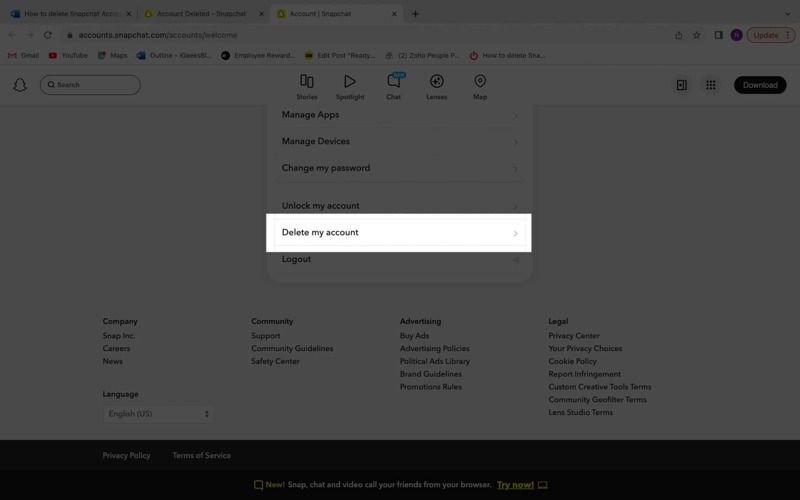
Étape 1 : Connectez-vous à Snapchat sur un navigateur sur votre ordinateur.
Étape 2 : Cliquez sur le profil, choisissez Paramètres, et choisissez Supprimer mon compte.
Étape 3 : Remplissez les informations d'identification de votre compte Snapchat et cliquez sur le bouton Continuer bouton. 30 jours plus tard, votre compte Snapchat est supprimé automatiquement.
Partie 2. Peut-il être réactivé ?
Selon Snapchat, vous pouvez réactiver un compte désactivé ou supprimé dans les 30 jours. Snapchat ne se connecte pas Dans les 30 jours. Après 30 jours, votre compte sera définitivement supprimé. Vous ne pourrez plus y accéder. Cependant, certaines personnes ont signalé avoir réactivé leur compte Snapchat dans les 180 jours. Même si Snapchat reçoit votre demande, il faut jusqu'à 24 heures pour annuler la suppression.
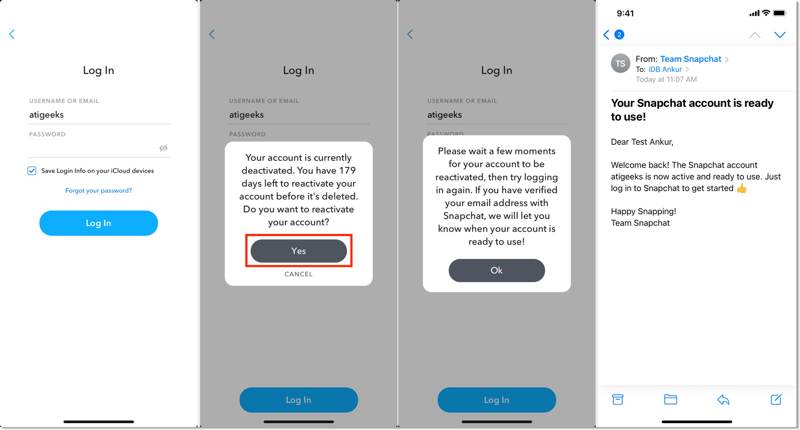
Étape 1 : Ouvrez l'application Snapchat sur votre iPhone, iPad ou appareil Android. Si vous l'avez désinstallée,
Étape 2 : Appuyez sur le Se connecter bouton. Vous recevrez ensuite un message de notification indiquant que votre compte est actuellement désactivé et vous demandant si vous souhaitez le réactiver.
Étape 3 : Presse Oui sous le message pour le confirmer.
Étape 4 : Lorsque vous recevez l'e-mail de confirmation de Snapchat, appuyez sur OK pour réactiver Snapchat immédiatement. Vous pouvez désormais vous connecter à votre compte et récupérer vos conversations.
Partie 3. Conservation et récupération des données
Une fois votre compte supprimé définitivement, Snapchat supprime tous les messages, les discussions, les paramètres de votre compte, vos amis, vos stories, vos données de localisation et les informations de votre appareil des serveurs. Il est donc conseillé de télécharger les données Snapchat depuis l'application ou le site web.
Comment télécharger des données avant de supprimer Snapchat sur iOS/Android
Étape 1 : Exécutez votre application Snapchat et connectez-vous à votre compte.
Étape 2 : Appuyez sur votre profil, appuyez sur le Paramètres bouton, choisissez Contrôles de confidentialité, et choisissez Mes données.
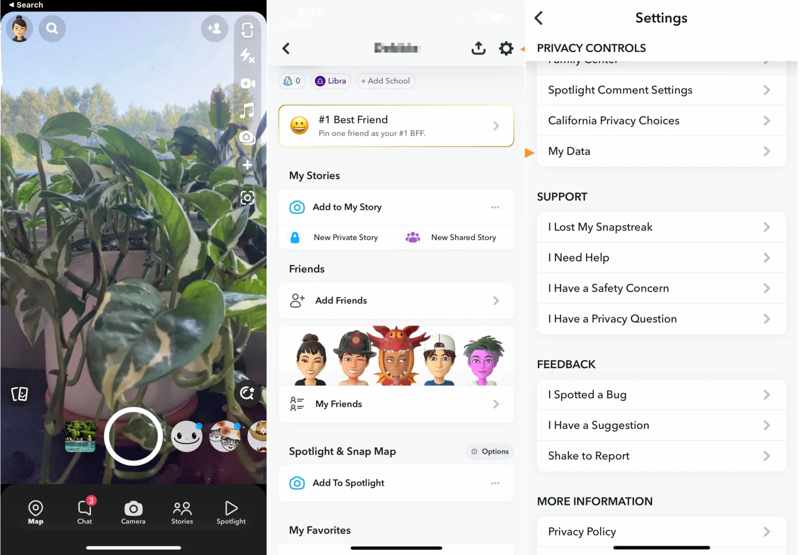
Étape 3 : Vous verrez ensuite une liste de données que vous pouvez télécharger avant de supprimer Snapchat. Sélectionnez les types de données souhaités. Enfin, décidez de Exporter des fichiers HTML or Exporter des fichiers JSON.
Étape 4 : Appuyez sur le Suivant bouton. Si vous souhaitez télécharger des données pour une période donnée, activez Filtrez votre exportation par plage de dates, et définissez la plage de dates sur le calendrier.
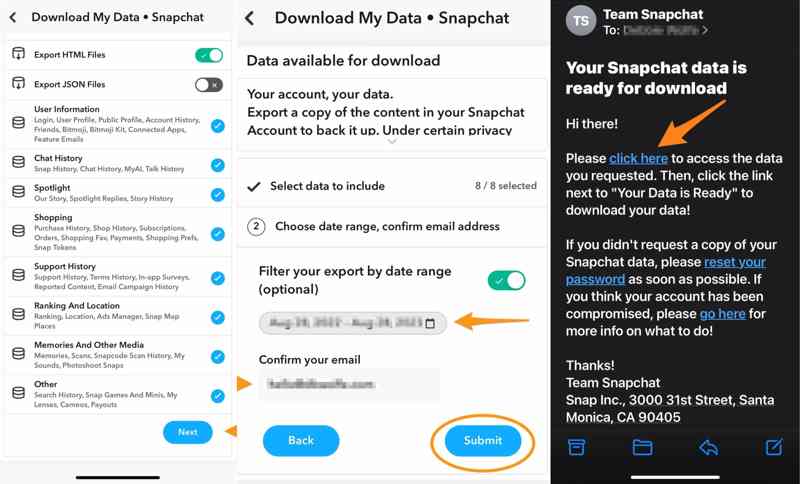
Étape 5 : Étape 5 : Saisissez votre adresse e-mail dans la case sous confirme ton emailet appuyez sur Envoyer.
Étape 6 : Étape 6 : Dès que Snapchat reçoit votre demande, vous recevrez un e-mail contenant un lien de téléchargement. Appuyez sur le cliquez ici lien dans l'email.
Étape 7 : Étape 7 : Enfin, connectez-vous à votre compte Snapchat sur la page Web, appuyez sur Voir les exportationset appuyez sur Télécharger pour enregistrer le fichier ZIP.
Comment télécharger des données avant d'effacer Snapchat sur le Web
Étape 1 : Visitez https://accounts.snapchat.com/accounts/v2/login dans un navigateur Web et connectez-vous à votre compte Snapchat pour supprimer.
Étape 2 : Cliquez sur Mes données, et vous serez invité à indiquer les types de données pris en charge.
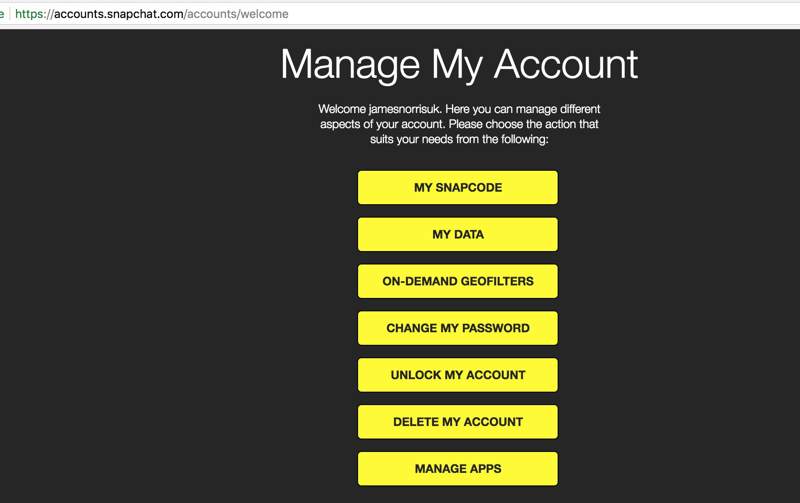
Étape 3 : Frappe le Envoyer la demande en bas. Vous recevrez ensuite une notification indiquant que Snapchat traite vos données et vous les enverra par e-mail dès qu'elles seront prêtes.
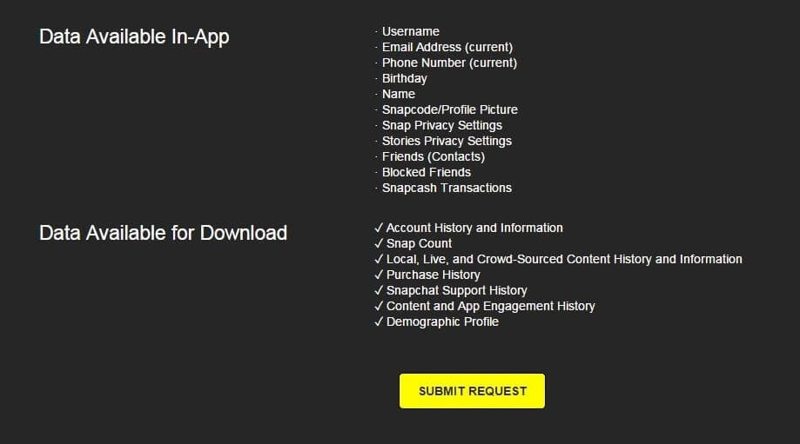
Étape 4 : Lorsque vous recevez l'e-mail, suivez les instructions pour télécharger vos données, y compris les messages Snapchat.
Partie 4. Comment supprimer complètement Snapchat de votre iPhone
Gardez à l'esprit que la simple désinstallation de Snapchat ne supprimera pas votre compte, vos messages ni vos conversations. Si vous souhaitez supprimer Snapchat de votre iPhone, vous aurez besoin d'un outil de nettoyage puissant, tel que Apeaksoft iPhone Eraser, pour vous aider à désinstaller l'application et à supprimer les discussions Snapchat en même temps.
Approche unique pour supprimer définitivement Snapchat de l'iPhone
- Désinstallez les applications de votre iPhone en un clic.
- Supprimez les données de l'application lors de sa désinstallation.
- Venez avec des fonctionnalités bonus, comme réinitialisation d'usine.
- Prend en charge presque tous les modèles d'iPhone et d'iPad.
Téléchargement sécurisé
Téléchargement sécurisé

Comment supprimer complètement Snapchat de l'iPhone
Étape 1 : Connectez-vous à votre iPhone
Téléchargez et installez le meilleur logiciel d'effacement de données pour iPhone sur votre PC et lancez-le. Une version est disponible pour les utilisateurs Mac. Connectez votre iPhone à votre PC avec un câble Lightning. Le logiciel détectera alors automatiquement votre appareil.

Étape 2 : Analyser les applications
Cliquez et développez le Espace libre rubrique et choisissez le Désinstaller des applications dans la barre latérale gauche. Le logiciel analysera ensuite toutes les applications installées sur votre appareil. Une fois l'opération terminée, vous trouverez l'application Snapchat et d'autres applications.

Étape 3 : Désinstaller Snapchat
Parcourez la liste des applications et cliquez sur le bouton Désinstaller bouton à côté de l'application Snapchat pour la désinstaller immédiatement de votre iPhone.
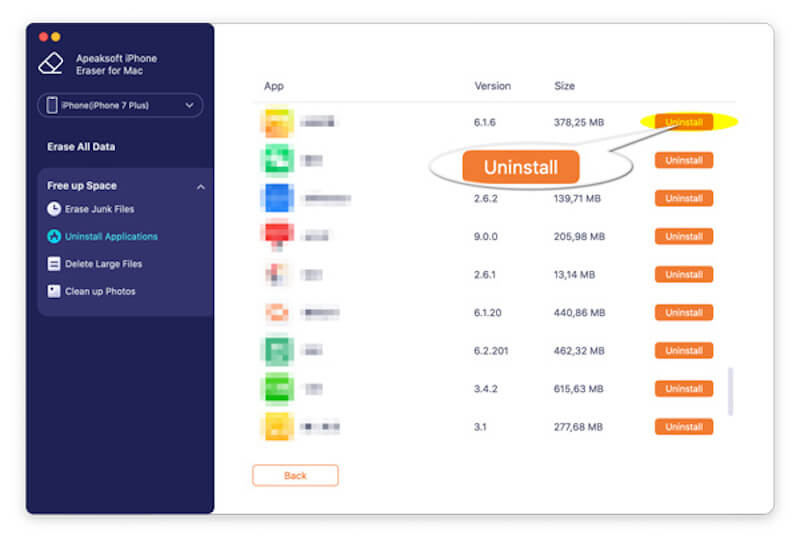
Remarque: D'ailleurs, allez à la Effacer les fichiers indésirables et videz le cache, les fichiers temporaires, etc. Accédez à l'onglet Nettoyer les photos or Supprimer les fichiers volumineux onglet et suivez les instructions à l'écran pour supprimer les données Snapchat.
Conclusion
Ce guide a démontré comment supprimer de Snapchat Sur un iPhone, un téléphone Android ou un site web. Il est préférable de télécharger vos données au préalable pour éviter toute perte. Apeaksoft iPhone Eraser vous permet de désinstaller et de supprimer Snapchat rapidement des appareils iOS. Si vous avez d'autres questions à ce sujet, veuillez les écrire ci-dessous.
Articles Relatifs
Si vous supprimez accidentellement un message sur Snapchat, ne paniquez pas. Ce guide présente quatre façons de récupérer les messages Snapchat supprimés sur un iPhone.
Utiliser Snapchat sur votre PC peut être un processus simple avec les bonnes connaissances. Lisez cet article pour savoir comment accéder à Snapchat sur un PC.
Voulez-vous savoir comment récupérer des photos supprimées de Snapchat sur un iPhone ? Lisez ce guide et explorez 5 méthodes différentes mais pratiques.
Découvrez comment modifier votre emplacement sur Snapchat. Protégez la confidentialité, surprenez et améliorez votre expérience Snapchat avec les méthodes expertes décrites dans ce guide.

